分区误格式化了,数据很重要。以前格式化了要用手动来恢复数据,但我们不是专业人员不会怎么办,现在好了有傻瓜式的恢复软件可以做到,先下载easyrecovery绿色版恢复误格式化的文件只需要几步就可以完成。我们先下载easyrecovery绿色版软件按照下面的教程就可以恢复好数据了。
1、运行easyrecovery绿色版,在软件界面我们选择数据恢复项目,在这个项目中选择格式化恢复按钮(它的功能就是能从一个已经格式化的分区中恢复文件)。
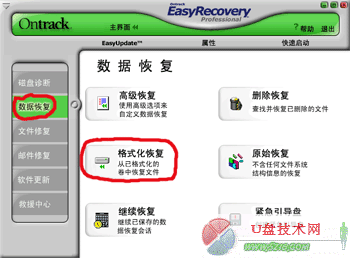
2、在新出现的界面中选择误格式化分区,然后再选择误格式化分区以前系统格式,现在一般都是FAT32和NTFS格式,选好后点击“下一步”。
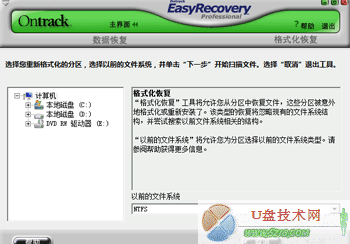
3、点击后easyrecovery绿色版软件就开始进行文件的扫描了,速度还行,等待扫描结束。
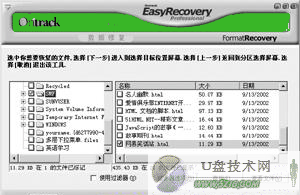
4、扫描完成后,我们选择要恢复的文件,可以多选,然后点击“下一步”。
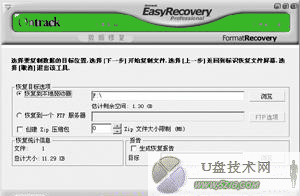
5、在新界面中我们来选择恢复文件要保存的目录,记住要放到较大一些的分区里,确定。文件开始恢复,恢复完成后,弹出一个对话框显示文件恢复摘要,你可以进行保存或者打印,最后点击“完成”。
easyrecovery绿色版功能较多,不仅能恢复误删除的文件、误格式化分区的文件,还可以恢复Office系列文档进行修复。提示:所有数据恢复是否能够成功,关键要看数据是否被覆盖,如果已经被覆盖了,想要全部恢复数据是什么软件都不可能做到的。